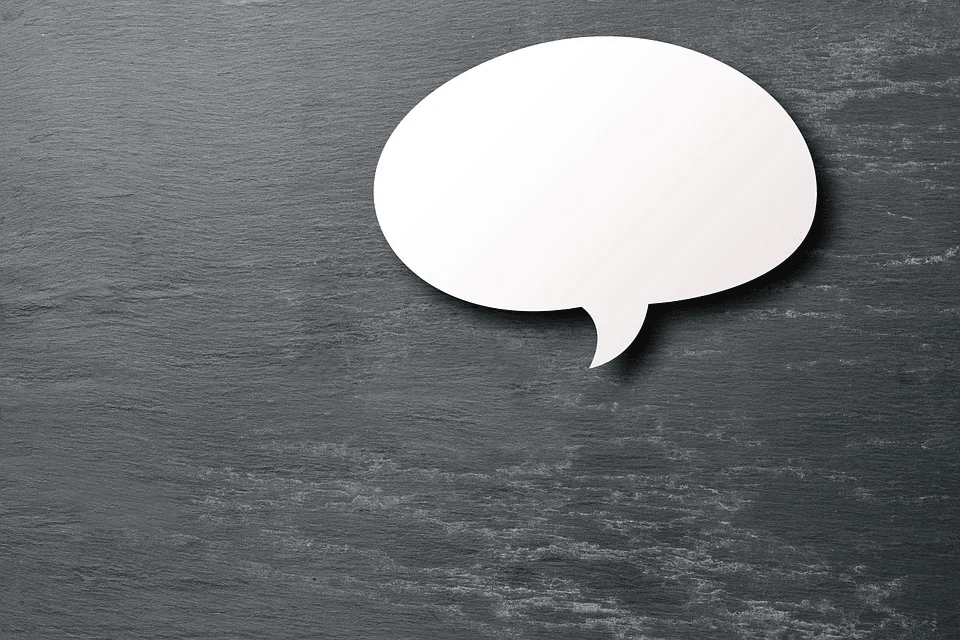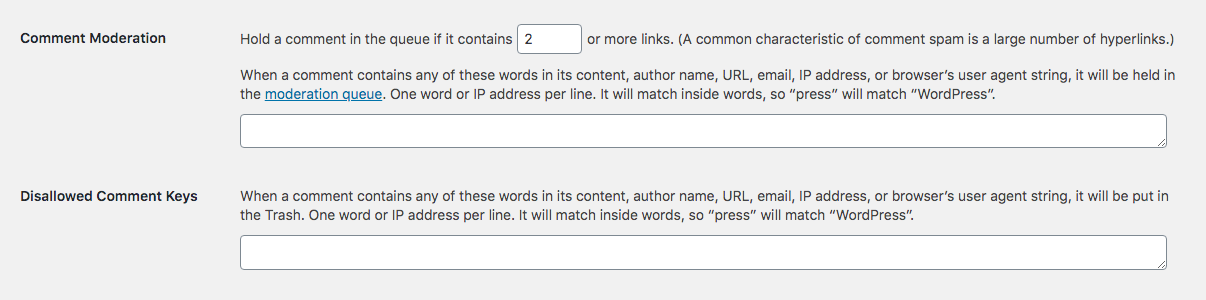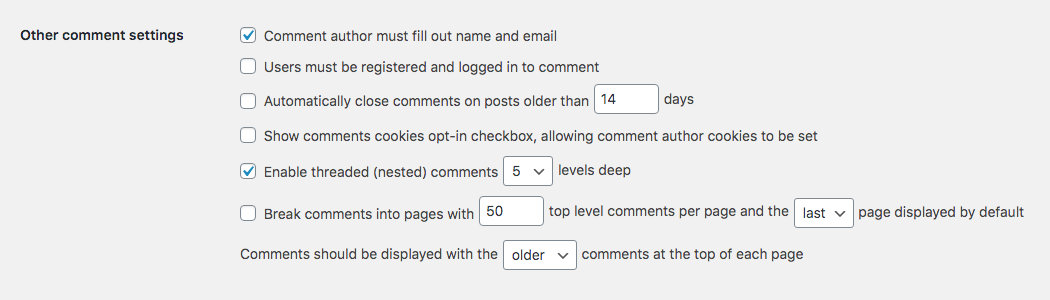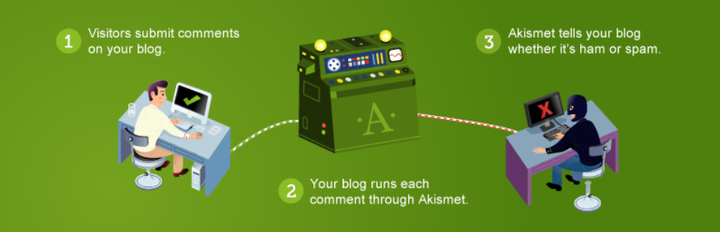Раздел комментариев под публикацией WordPress позволяет вам напрямую взаимодействовать с вашими читателями. Но WordPress идет на ступеньку выше: он дает вам возможность модерировать комментарии пользователей с помощью функции модерации комментариев.
Однако умерять или не умерять – это старый вопрос, на который, похоже, нет однозначного ответа. В конечном итоге решение остается за вами, но вы должны тщательно взвесить все за и против любого варианта.
Что такое модерация комментариев?
Проще говоря, это процесс утверждения комментариев на основе набора ограничений. Вместо того, чтобы просто разрешать публикацию любых комментариев на вашем сайте, вы можете вручную одобрять комментарии или включить настройки для автоматической фильтрации и выборочного утверждения комментариев.
Поскольку это руководство для начинающих по модерации комментариев WordPress, я хотел бы выделить несколько причин за и против модерации комментариев, прежде чем предлагать идеальное решение.
Почему вам следует модерировать комментарии
- Без модерации и правильных инструментов фильтрации спама ваш блог может легко превратиться в спам-фестиваль, особенно если он популярен. Модерация дает вам полный контроль над отображением комментариев только от доверенных пользователей, отсеивая спам и другие комментарии низкого качества. Привлечение доверенных пользователей укрепляет доверие, и ваш блог быстро завоюет авторитет в выбранной вами нише.
- Комментарии к спаму обычно содержат ссылки, некоторые из которых могут перенаправлять на потенциально вредоносные веб-сайты. Если пользователь щелкает ссылку, которая перенаправляет его туда, где он не хочет находиться, он потеряет веру и доверие к вашему блогу – что по сути то же самое, что потерять веру в вас. С помощью модерации вы можете блокировать потенциально вредоносные ссылки.
- Хорошо модерируемая ветка комментариев может повысить ценность скучного поста. Могут быть читатели, которые более осведомлены о теме, и их вклад может улучшить ваш пост. Комментарии хорошего качества привлекают знающих людей, которые добавят ценную информацию, и это то, что вы хотите для своего сообщения. Помните, что комментарии становятся частью содержимого вашего блога до тех пор, пока сообщение существует в вашем блоге.
Почему не следует модерировать комментарии
- Модерация комментариев может занять много времени. Для крупных веб-сайтов с хорошей читательской аудиторией это может быть настоящей проблемой или даже непрактичным (если вы не используете стороннюю систему комментариев).
- Модерация расстраивает многих настоящих пользователей, которые хотят участвовать в обсуждении. Обычно пользователи хотят видеть свой комментарий сразу после того, как нажмут «Опубликовать». Что, если вас нет рядом, чтобы одобрить это?
- Вы можете бороться со спамом в комментариях с помощью плагина. Например, плагин Akismet, который поставляется с базовым программным обеспечением WordPress, неплохо справляется с отсеиванием спама, если вы его правильно настроили.
Теперь, когда вы знаете причины и против модерации, что вы собираетесь делать? Я рекомендую модерировать, но будьте осторожны.
Система комментариев primaryWordPress сама по себе достаточно приличная. Он позволяет эффективно модерировать комментарии, не допуская при этом подавляющего большинства спама в комментариях.
Настройки модерации комментариев WordPress по умолчанию
Чтобы настроить модерацию блога, перейдите в «Настройки»> «Обсуждение». Здесь вы найдете настройки комментариев WordPress по умолчанию.
Вы, конечно, можете оставить их как есть, если хотите, но мы рекомендуем внести некоторые изменения.
Ограничить уведомления по электронной почте
Если вы заходите на свой сайт каждый день, вам, вероятно, не нужно включать уведомления о комментариях.
Прокрутите вниз до раздела «Пишите мне когда угодно». Здесь вы включаете или отключаете модерацию комментариев с помощью базовой системы, и это довольно просто: если вы установите первый флажок, вы получите электронное письмо для каждого комментария, если вы установите второй флажок, вы будете получать электронные письма, когда комментарий состоится.
Но, как уже упоминалось, если вы войдете на свой сайт, не стесняйтесь снимать оба флажка. WordPress добавляет счетчик в верхней части панели инструментов, а также рядом с комментариями в меню боковой панели. Это довольно очевидно, когда у вас есть комментарии для модерации.
Умеренные авторы-новички
Один из простых способов облегчить модерацию – включить автоматическое одобрение для авторов комментариев, которые были одобрены один раз. Чтобы включить этот параметр, перейдите в «Настройки»> «Обсуждение» и установите флажок «Перед тем, как появится комментарий », установите второй флажок, который гласит, что у автора комментария должен быть ранее утвержденный комментарий. Не устанавливайте флажок выше.
Если автор комментария изменит способ ввода своих данных – имя и адрес электронной почты, – его придется снова модерировать.
Просто следите за авторами комментариев, которые были ранее одобрены. Некоторые из них изучили все тонкости системы и могут сначала сделать некоторые качественные комментарии, но затем отключаются от будущих комментариев, поскольку знают, что они автоматически утверждаются.
Отключить трекбэки
Иногда вы предпочитаете иметь дело со спамом в комментариях, чем с обратным спамом, поэтому хорошо подумайте, прежде чем разрешать обратные ссылки и пингбеки. Они действительно не добавляют к вашему SEO, поскольку это просто уведомление о том, что на вас ссылается другой веб-сайт. Как правило, их следует выключить.
Но не волнуйтесь – вы все равно можете узнать, кто ссылается на ваш сайт, с помощью инструментов SEO, таких как Moz или ahrefs. Или вы можете настроить RSS-канал для просмотра входящих ссылок.
Отфильтровать очевидный спам
Вы также можете использовать Комментарий умеренности и Disallowed комментарий Ключи опции блокировать явный спам от публикуется на сайте.
По умолчанию любой комментарий, содержащий более двух ссылок, будет проходить модерацию. Но если вам не нужны ссылки в комментариях, вы можете установить это значение на 0.
Вы также можете добавить определенные слова, чтобы автоматически удерживать комментарий. Такой блог, как WPExplorer, посвященный WordPress, может захотеть содержать комментарии о Joomla, поскольку он, вероятно, не имеет отношения к нашему контенту … но это может быть. У нас есть сообщение в блоге о том, как перейти с Joomla на WordPress, поэтому, удерживая комментарий, администратор может войти в систему, чтобы увидеть, следует ли одобрить комментарий.
Точно так же вы можете использовать клавиши запрещенных комментариев, чтобы отмечать определенные слова, которые просто не имеют отношения к вашему веб-сайту, и отправлять их в корзину. Снова используя WPExplorer, блог, посвященный WordPress, в качестве примера – такие слова, как «ховерборд» или «хризантема», не имеют смысла в комментариях ни к одной из наших публикаций.
По умолчанию отмечен параметр, требующий от комментаторов указать имя и адрес электронной почты. Однако, если вы хотите разрешить комментировать только подписчикам, вы также можете потребовать, чтобы пользователи вошли на ваш сайт.
И в зависимости от вашего местоположения в мире вам следует рассмотреть возможность установки флажка для параметра Показать файлы cookie для комментариев. Это добавит возможность установки файлов cookie в соответствии с GDPR, чтобы браузер пользователя мог сохранить его имя, адрес электронной почты и веб-сайт для будущих комментариев.
Порядок комментариев
По умолчанию комментарии в порядке от первого (самого старого) вверху вниз до последнего (самого нового) внизу. Но если вы хотите, чтобы ваши самые новые комментарии были вверху, просто измените последнюю настройку на «более новые». Это может иметь смысл для веб-сайтов, на которых читатели публикуют обновленный контент, например, каталог местных закусочных с комментариями или блог о результатах медицинских исследований.
Отключить комментарии по истечении указанного периода
Также есть возможность закрыть комментарии через определенное количество дней, что может быть полезно в зависимости от характера вашего веб-сайта.
В целом комментарии хорошие. Вы хотите их, и на самом деле не имеет значения, прибудут они все сразу или потекут, когда новые люди найдут ваш пост. Они добавляют уникальный контент на ваш сайт. Кроме того, они показывают поисковым системам, что ваш контент актуален и что читатели активно участвуют в вашем сайте.
Не рекомендуем без уважительной причины ограничивать сроки для комментариев. На большинстве сайтов этот параметр следует оставлять неотмеченным. Но есть случаи, когда этот вариант имеет смысл. Например, если ваши сообщения вращаются вокруг рекламных акций, которые просят читателей оставлять комментарии в качестве формы записи, вы можете захотеть закрыть комментарии, когда ваша реклама закончится.
Используйте плагины для фильтрации спама в комментариях
Комментарии к спаму может быть трудно обнаружить, просто используя параметры WordPress по умолчанию для фильтрации. Но с помощью эффективных плагинов их легче идентифицировать, если не заблокировать полностью. Вот несколько плагинов, которые вы можете использовать для этого:
Акисмет
Информация и СкачатьПосмотреть демо
Плагин Akismet, встроенный в ядро программного обеспечения WordPress, может помочь фильтровать комментарии, которые выглядят как спам. Все, что вам нужно сделать, это активировать его, но вам нужно будет зарегистрироваться и настроить его ключ API, чтобы начать работу. Хотя он выполняет достойную работу по предотвращению спама, он не является надежным, и некоторые законные комментарии иногда могут быть ошибочно приняты за спам. Поэтому регулярно проверяйте папку со спамом на предмет комментариев, которые были ошибочно отмечены.
WordPress без спама
Информация и СкачатьПосмотреть демо
Альтернативный плагин WordPress Zero-Spam помогает автоматически блокировать спам без использования CAPTCHA. После установки и активации он сразу же творит чудеса. Не нужно настраивать API.
Разрешить пользователям модерировать за вас
Наконец, еще один способ сохранить рассудок при модерации комментариев – разрешить определенным редакторам или авторам управлять модерацией. В общем, вы должны давать такие полномочия только самым лояльным пользователям. Если ваш блог пользуется значительным авторитетом и авторитетом и получает МНОГО комментариев, это может быть лучшим способом управления модерацией комментариев.
Лояльные члены сообщества становятся доверенными пользователями, которым вы можете предоставить доступ модераторам других пользователей. Вы можете создать систему вознаграждения, чтобы поддерживать их мотивацию, например, разрешив им делать обратные ссылки на их собственные блоги или разместив их на странице своей команды. Плагин, такой как редактор ролей пользователя, можно использовать для беспрепятственного создания и добавления этой роли в ваш блог. Есть много других, которые вы тоже можете изучить.
Всегда помните, что вы полностью контролируете, кто комментирует ваши сообщения и что они публикуют. Уделите этому разделу своего блога должное внимание, и ваш блог станет авторитетным авторитетом. Раздел комментариев в вашем блоге занят? Как вы модерируете авторов комментариев? У вас есть лучшие идеи, как улучшить фильтрацию спама без потери рассудка? Очень хотелось бы услышать твои мысли!
Источник записи: https://www.wpexplorer.com